Probabilmente hai trovato questo articolo perché hai riscontrato un errore specifico che ti impedisce di avviare correttamente il tuo computer. Forse vuoi sapere cosa fare se MOM.Implementation manca in Windows 10. Bene, sei fortunato perché sei arrivato nel posto giusto! In questo articolo, ti insegneremo come risolvere il problema "Impossibile caricare l'implementazione MOM" in Windows 10.
Cosa fare se MOM.Implementation non è presente in Windows 10?
È meglio esaminare gli scenari comuni relativi al problema per evitare che si ripresenti. Ecco alcuni problemi simili segnalati da altri utenti:
- MOM.Implementation non è presente su Windows 10: questo messaggio di errore potrebbe essere visualizzato a causa di driver problematici. Questo può essere risolto ripristinando i driver alle versioni precedenti. Puoi anche scegliere di utilizzare il driver predefinito.
- Impossibile caricare MOM.Implementation : questo problema ha a che fare con alcune applicazioni di avvio. Per risolvere questo problema, consigliamo di disabilitare Catalyst Control Center.
- ATI non è riuscito a trovare MOM.Implementation : nella maggior parte dei casi, questo messaggio di errore è causato da problemi di aggiornamento. Si consiglia di sbarazzarsi degli aggiornamenti recenti per verificare se questo risolve il problema.
- Errore net framework AMD Catalyst : di solito è correlato a problemi con .NET Framework. È possibile risolvere questo problema scaricando e installando l'ultima versione di .NET Framework.
Metodo 1: installazione dell'ultimo Catalyst Control Center e .NET Framework
Vale la pena notare che Catalyst Control Center dipende da .NET Framework. Quindi, l'aggiornamento di .NET Framework risolverà il problema di conseguenza. Quindi, devi scaricare l'ultima versione e installarla sul tuo computer.
A parte questo, ti consigliamo di aggiornare il Catalyst Control Center e i driver dello schermo. Puoi farlo manualmente visitando il sito Web del produttore e cercando i driver più recenti compatibili con il tuo sistema. D'altra parte, se non hai la pazienza e le capacità tecniche per farlo correttamente, ti suggeriamo di automatizzare il processo, utilizzando un programma affidabile come Auslogics Driver Updater.
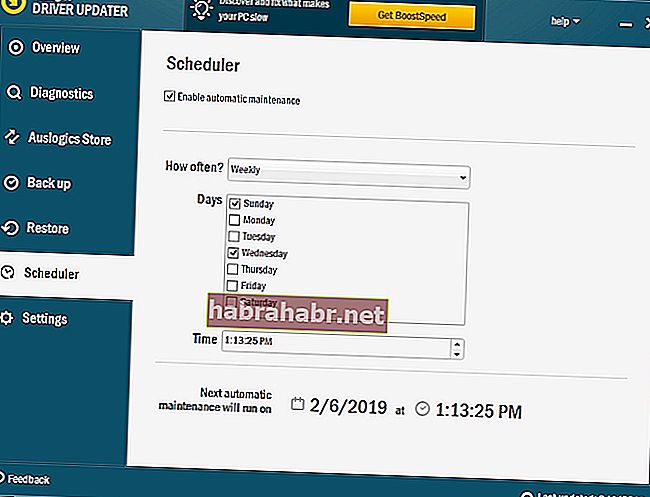
Una volta attivato questo strumento, riconoscerà automaticamente il tuo sistema. Troverà i driver appropriati e automatizzerà il processo di download e installazione. La parte migliore è che risolverà tutti i problemi relativi ai driver nel tuo PC. Quindi, il tuo computer funzionerà più velocemente e in modo più efficiente una volta completato il processo.
Metodo 2: disabilitazione di Catalyst Control Center dalle opzioni di avvio
Alcuni utenti hanno segnalato che alcune applicazioni di avvio possono causare l'errore MOM.Implementation. I colpevoli comuni alla base di questo problema sono Catalyst Control Center e GU Options. Quindi, se desideri risolvere il problema, ti consigliamo di impedire l'avvio di queste applicazioni con il tuo computer. Per farlo, segui semplicemente i passaggi seguenti:
- Sulla tastiera, premi il tasto Windows + S.
- Digita "Task Manager" (senza virgolette), quindi premi Invio,
- Una volta che Task Manager è attivo, vai alla scheda Avvio.
- Cerca Catalyst Control Center e Opzioni GU.
- Disabilita questi servizi.
- Riavvia il PC, quindi controlla se MOM.Implementation è sparito.
In generale, la disabilitazione di Catalyst Control Center e Opzioni GU non dovrebbe avere effetti negativi sul tuo computer. Tuttavia, se ci sono cambiamenti evidenti nelle prestazioni del tuo PC o altri problemi, ti suggeriamo di riattivarli. È sufficiente eseguire lo stesso processo per attivare nuovamente Catalyst Control Center e Opzioni GU.
Metodo 3: ripristino di una versione precedente del driver
In alcuni casi, l'errore MOM.Implementation è causato da problemi con il driver AMD. Poiché Windows tende ad aggiornare il driver da solo, tendono ad apparire problemi come questo. Per risolvere questo problema, devi solo seguire questi passaggi:
- Premi il tasto Windows + X sulla tastiera.
- Seleziona Gestione dispositivi dall'elenco.
- Cerca la tua scheda grafica, quindi fai doppio clic su di essa. In questo modo potrai vedere le sue proprietà.
- Fare clic sulla scheda Driver, quindi selezionare Ripristina driver.

- Seguire le istruzioni sullo schermo per ripristinare il driver a una versione precedente.

Se non vedi il pulsante Ripristina driver, puoi scegliere di rimuovere il driver. Puoi farlo seguendo queste istruzioni:
- Apri il menu Win + X premendo il tasto Windows + X sulla tastiera.
- Dalle opzioni, seleziona Gestione dispositivi.
- Cerca la tua scheda grafica, quindi fai clic con il pulsante destro del mouse.
- Seleziona Disinstalla dispositivo dal menu.
- Una volta visualizzata la finestra di dialogo di conferma, seleziona l'opzione "Rimuovi il software del driver per questo dispositivo".
- Rimuovere il driver facendo clic sul pulsante Disinstalla.

- Dopo aver rimosso il driver, fare clic sull'icona "Rileva modifiche hardware".
Il sistema identificherà i driver mancanti, quindi installerà le versioni predefinite. Se questo non risolve il problema, ti suggeriamo di visitare il sito di AMD per scaricare i driver più recenti. Ovviamente puoi sempre scegliere l'opzione più semplice che è usare Auslogics Driver Updater.
Metodo 4: sbarazzarsi di Catalyst Control Center
È possibile che l'errore appaia a causa di problemi con Catalyst Control Center. Gli utenti che hanno scoperto come risolvere il problema "Impossibile caricare l'implementazione MOM" in Windows 10 consigliano di rimuovere Catalyst Control Center. Esistono vari modi per farlo, ma l'opzione più semplice ed efficace è utilizzare il software di disinstallazione. Uno strumento affidabile come questo dovrebbe essere in grado di rimuovere il programma e tutte le relative voci e file di registro.
Metodo 5: aggiornamento del sistema
Alcuni utenti hanno segnalato che i bug sul loro sistema avevano apparentemente causato la visualizzazione dell'errore MOM.Implementation. Quindi, è consigliabile aggiornare il sistema per risolvere l'errore. Windows scarica gli aggiornamenti automaticamente e in modo discreto in background. Tuttavia, per qualche motivo, può anche perdere uno o due aggiornamenti. Pertanto, ti consigliamo di controllarli manualmente. Ecco i passaggi:
- Apri l'app Impostazioni premendo il tasto Windows + I sulla tastiera.
- Una volta aperta l'app Impostazioni, seleziona Aggiorna e sicurezza.
- La prossima cosa che devi fare è fare clic su Verifica aggiornamenti.
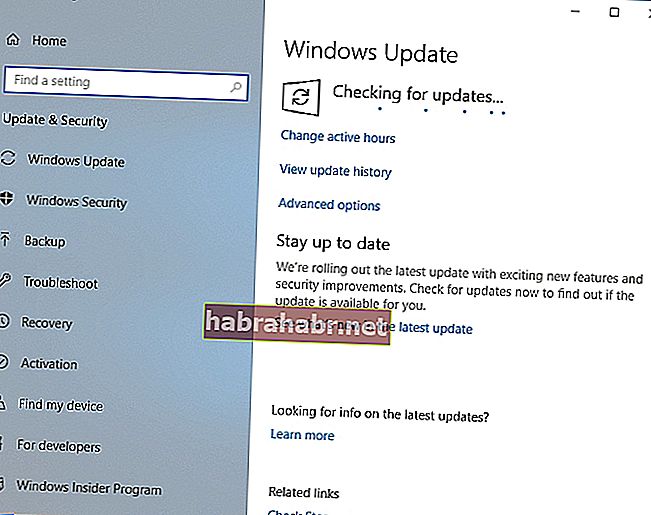
Se sono disponibili aggiornamenti, il sistema li scaricherà automaticamente in background. Una volta completato il processo, riavvia il computer. Gli aggiornamenti verranno installati dopo il riavvio nel PC. Dopo averlo fatto, il tuo sistema verrà aggiornato e il problema dovrebbe essere risolto.
Metodo 6: esecuzione di un avvio pulito
L'errore MOM.Implementation può essere visualizzato anche a causa di applicazioni di terze parti che interferiscono con il sistema durante l'avvio. La soluzione alternativa qui è eseguire un avvio pulito. In questo modo è possibile avviare il PC con applicazioni e driver minimi. Per farlo, segui queste istruzioni:
- Apri la finestra di dialogo Esegui premendo il tasto Windows + R sulla tastiera.
- Digita "msconfig" (senza virgolette), quindi premi Invio.
- Una volta visualizzata la finestra Configurazione di sistema, fare clic sulla scheda Servizi.
- Ricorda di selezionare l'opzione "Nascondi tutti i servizi Microsoft".

- Successivamente, fai clic su Disabilita tutto.
- Vai alla scheda Avvio, quindi fai clic su Apri Task Manager.
- Vedrai l'elenco delle applicazioni di avvio. Fai clic con il pulsante destro del mouse sulla prima voce, quindi scegli Disabilita. Fallo per tutte le voci.
- Dopo aver disabilitato tutte le applicazioni di avvio, torna alla finestra Configurazione di sistema.
- Salvare le modifiche facendo clic su Applica e su OK.
- Riavvia il tuo computer.
Dopo aver riavviato il PC, controlla se il problema persiste. Se l'errore è sparito, ripeti i passaggi che abbiamo condiviso, ma abilita i servizi e le applicazioni uno per uno o in gruppi. Questo ti aiuterà a identificare l'elemento specifico che ha causato il problema. Dopo aver determinato qual è il colpevole, rimuovilo.
Metodo 7: rimozione dell'aggiornamento problematico
Alcuni utenti hanno segnalato che l'errore MOM.Implementation può essere causato da un aggiornamento di Windows non valido. Per risolvere questo problema, è necessario identificare e rimuovere gli aggiornamenti problematici. Per farlo, segui i passaggi seguenti:
- Premi il tasto Windows + S sulla tastiera.
- Digita "Impostazioni" (senza virgolette), quindi premi Invio,
- Fare clic su Aggiorna e sicurezza.
- Seleziona Visualizza cronologia aggiornamenti.
- Ora vedrai l'elenco degli aggiornamenti. Annotare gli aggiornamenti più recenti, quindi fare clic su Disinstalla aggiornamenti.
- Vedrai l'elenco degli aggiornamenti.
- Fare doppio clic su quelli che si desidera rimuovere.
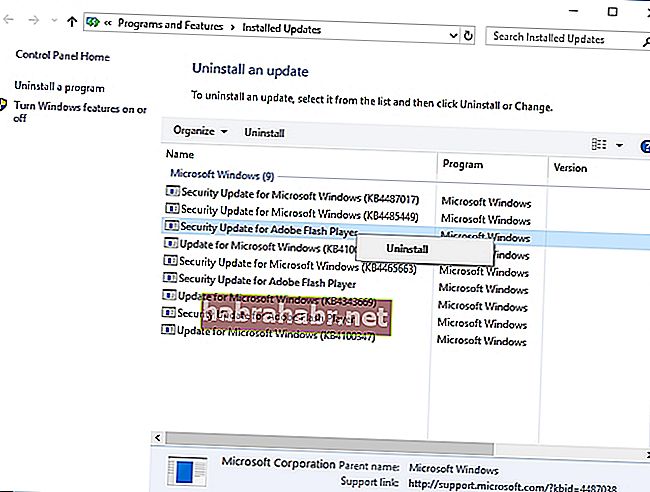
Hai domande sulle nostre soluzioni?
Sentiti libero di chiederci attraverso la sezione commenti!




